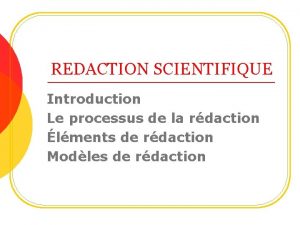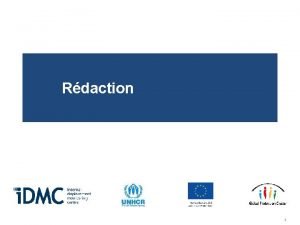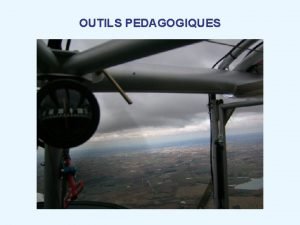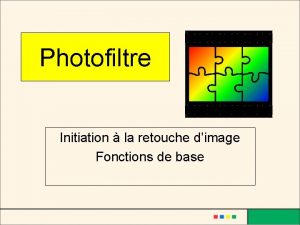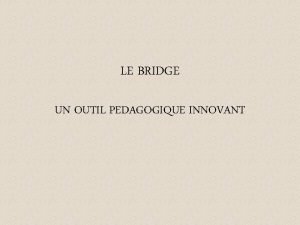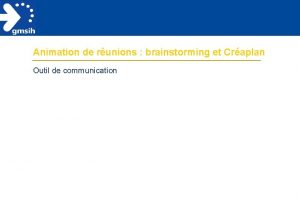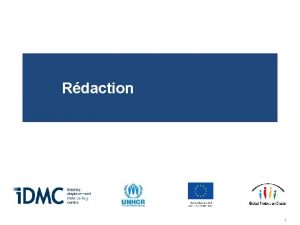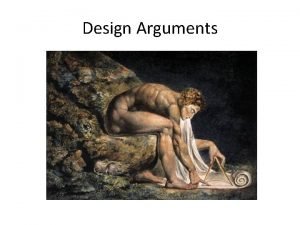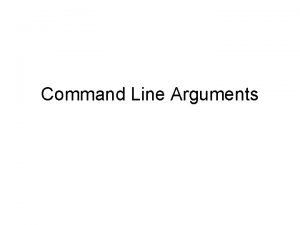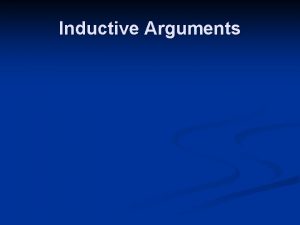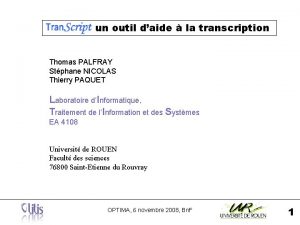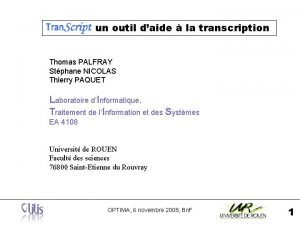Outil daide la rdaction davis arguments sur les








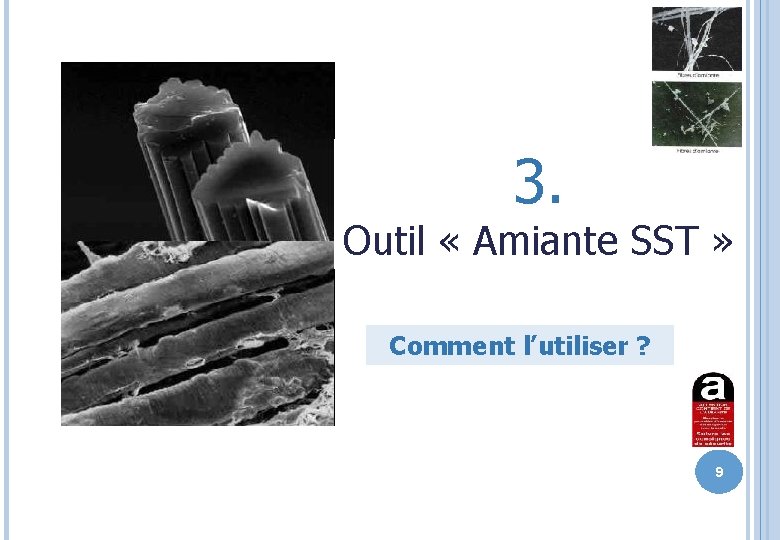
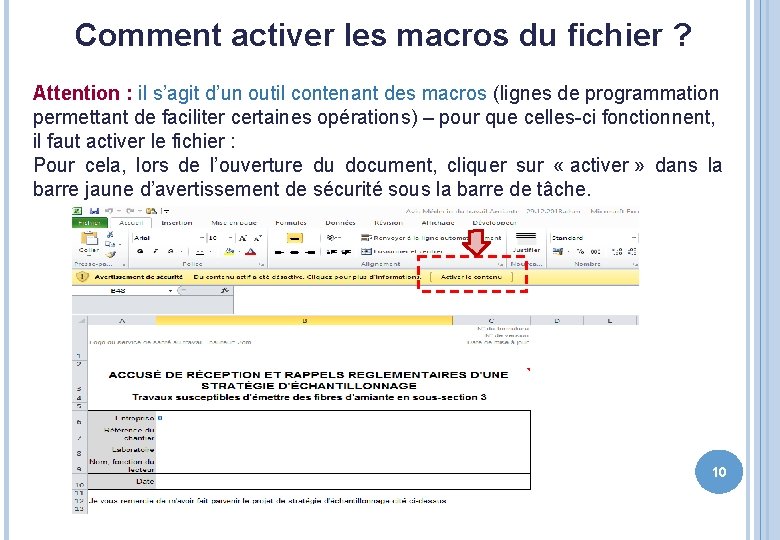



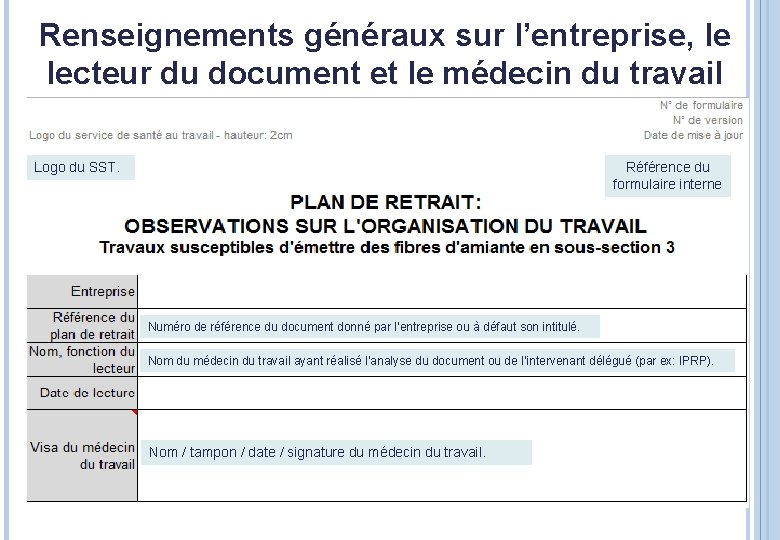
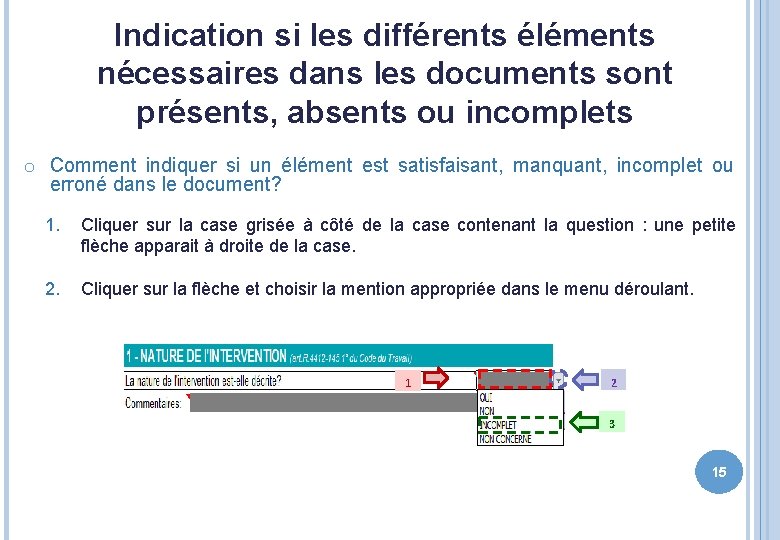
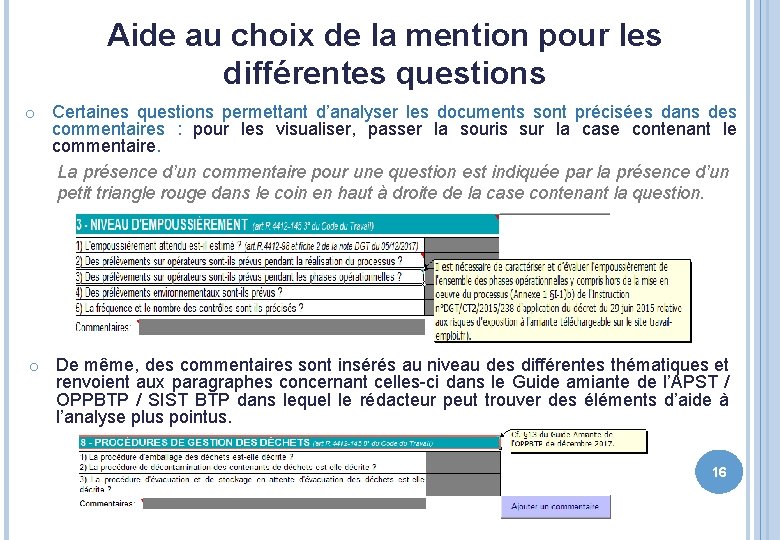
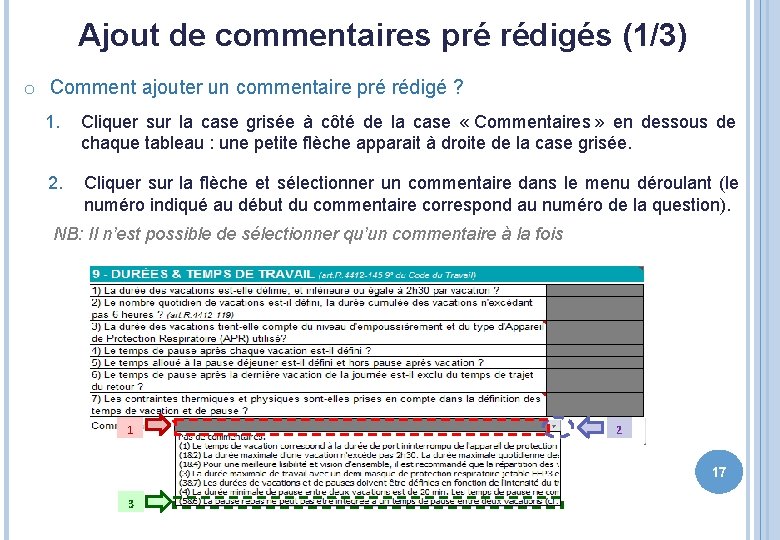

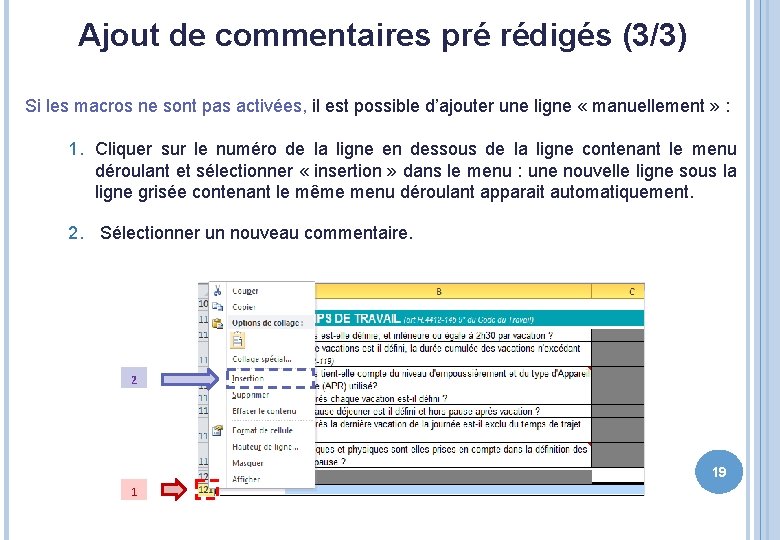



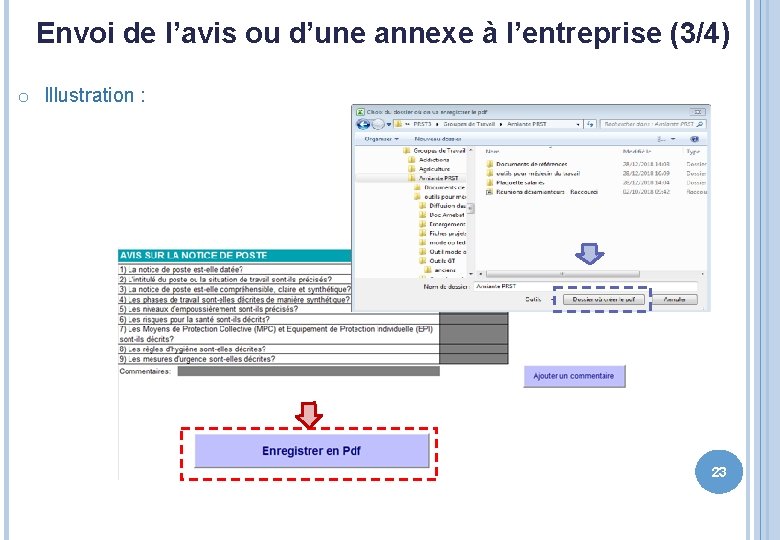





- Slides: 28

Outil d’aide à la rédaction d’avis argumentés sur les documents SS 3 et SS 4 par les médecins du travail. 1 ‒ Modes opératoires ‒ Notices de poste ‒ Organisation du travail Janvier 2019

1. Contexte : Pourquoi un tel outil ? 2

L’Amiante : un risque réel mais mal appréhendé Amiante : o Responsable de 5000 maladies reconnues comme étant liées au travail chaque année. o 2ème cause de maladies professionnelles (4065 nouveaux cas reconnus 30 et 30 bis) et 1ère en termes de coûts o 1ère cause de cancers professionnels (81% des cancers professionnels seraient liés à l’inhalation de fibres d’amiante) (rapport de gestion de la CNAMTS 2017) Pourtant, l’exposition aux fibres d’amiante est encore mal identifiée et appréhendée, notamment par les entreprises du 2 nd œuvre intervenant sur matériaux contenant de l’amiante. Nécessité d’améliorer la gestion du risque Amiante par les entreprises : un des objectif de la fiche action Amiante du PRST 3. 3

Les documents Amiante et avis du médecin du travail o Le code du travail prévoit la consultation ou l’avis du médecin du travail sur un certain nombre de documents rédigés par les entreprises dans le cadre du risque amiante : ‒ Stratégies d’échantillonnage ‒ Notices de poste ‒ Modes opératoires ‒ Organisation du travail (nombre de vacations…) o En outre, les plans de retrait sont transmis aux médecins du travail tous les trimestres. Besoin exprimé par les médecins du travail d’avoir des outils facilitant la rédaction d’avis aux entreprises dans un questionnaire transmis par la DIRECCTE aux SST fin 2017 4 Nécessité de créer des outils simples et adaptés aux SST sur les documents « Amiante » .

Genèse du projet et construction d’un outil à destination des SST. o Janvier 2018 : création d’un groupe de travail animé par la DIRECCTE et constitué de médecins du travail et d’IPRP issus de SST AURA pour créer des outils simples et adaptés aidant les médecins du travail à rendre des avis argumentés sur les documents « Amiante » transmis par les entreprises. o Janvier 2018 – Décembre 2018 : à partir d’outils conçus par les Services de Santé au Travail du BTP de l’Ain, de l’Isère et du Rhône : o construction en séance d’un outil unique permettant d’analyser et de rendre un avis sur les modes opératoires, plan de retrait, notices de poste et organisation du travail, o tests de l’outil au sein des SST des participants au groupe de travail pour l’enrichir et l’améliorer, o validation du contenu de la version finale en décembre 2018. o Mars 2009 : parution d’un article dans la revue RST de l’INRS sur l’outil 5 l’aide à la rédaction d’avis. o 1 er semestre 2019 : diffusion de l’outil dans l’ensemble des SST AURA.

2. Outil « Amiante SST » Quel format et pour quel objectifs ? 6

Contenu et utilité de l’outil L’outil permet de : Guider la lecture et de rendre un avis argumentés sur les documents suivants : ‒ Modes opératoires (SS 4) ‒ Organisation du travail (SS 3 ou SS 4) ‒ Notices de poste (SS 3 ou SS 4). ‒ Stratégies d’échantillonnage (SS 3 ou SS 4). Concernant ce document, l’outil contient également un modèle d’accusé de réception. o Transmettre des informations complémentaires rappelant à l’entreprise la règlementation et des bonnes pratiques sur des thématiques précises (durées de vacation, prises en compte de la pénibilité…) en complément de l’avis argumenté du médecin du travail. o Cet outil pratico-pratique vient en complément du Guide OPPBTP /ASPST /SISTBTP Amiante à l'attention des médecins du travail et des équipes pluridisciplinaires - Rôle et responsabilités – guide très précis et complet. 7

Objectif de l’outil L’outil a plusieurs objectifs : ‒ Homogénéiser, sécuriser et faciliter la pratique des médecins du travail en leur permettant de rendre des avis argumentés porteurs d’éléments appropriables par l’employeur. ‒ Contribuer à l’amélioration de la qualité des documents transmis par les entreprises et in fine de la prévention sur les chantiers. Cet outil a été testé par les membres du groupe de travail pour s’assurer qu’il concourt à remplir les objectifs identifiés au moment de la conception. Les premiers retours tendent à montrer que l’outil permet de rendre des avis plus rapidement et de façon plus argumentée et que la réception des avis engendre des améliorations des documents par les entreprises. 8
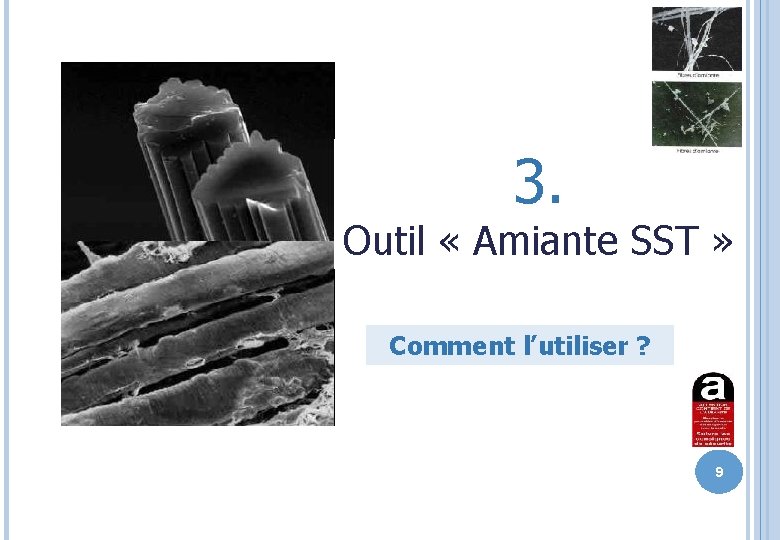
3. Outil « Amiante SST » Comment l’utiliser ? 9
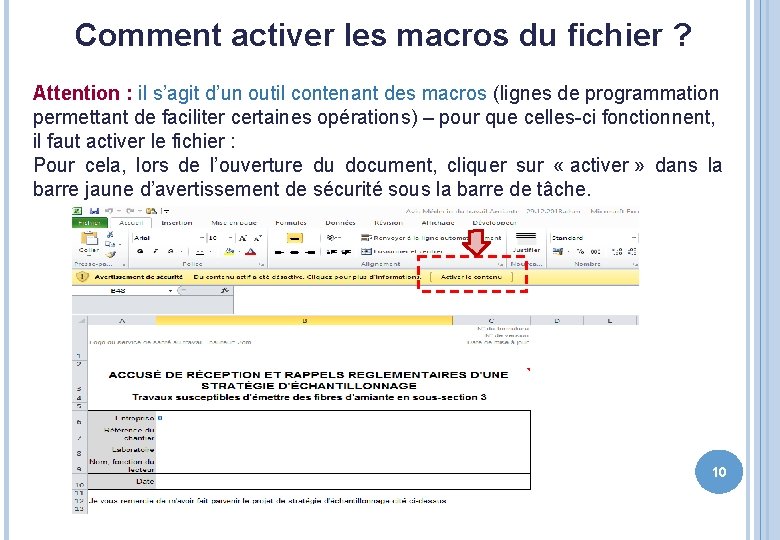
Comment activer les macros du fichier ? Attention : il s’agit d’un outil contenant des macros (lignes de programmation permettant de faciliter certaines opérations) – pour que celles-ci fonctionnent, il faut activer le fichier : Pour cela, lors de l’ouverture du document, cliquer sur « activer » dans la barre jaune d’avertissement de sécurité sous la barre de tâche. 10

Comment se présente le fichier Excel contenant l’outil ? o Il s’agit d’un outil Excel présentant plusieurs onglets de couleurs différentes : 1. Une notice d’utilisation de l’outil. 2. Trois onglets permettant de rendre un avis argumenté sur : ‒ Plan de retrait ‒ Modes opératoires ‒ Notices de poste. 3. Un onglet contenant un accusé de réception de stratégies d’échantillonnage. 4. Quatre onglets annexes contenant des rappels sur des thématiques précises : ‒ Organisation du travail (durées de vacation et des pauses). ‒ Choix des Appareils de Protection Respiratoire (APR) selon le niveau d’empoussièrement. ‒ Facteurs de protection des différents APR. ‒ Choix des Moyens de Protection Collective (MPC). 11

Comment visualiser tous les onglets / sélectionner un onglet ? o Etant donné le nombre importants d’onglets, il n’est pas possible de visualiser l’ensemble des onglets en partie basse : pour visualiser les onglets non visualisables, cliquer sur les flèches à gauche des onglets, Les simples flèches permettent de se déplacer d’onglet en onglet, vers la gauche ou vers la droite à partir de l’onglet sélectionné. Les flèches accompagnées d’une petite ligne permettent d’accéder directement au premier ou au dernier onglet. o Pour sélectionner un onglet : cliquer sur l’onglet pour accéder à son contenu 12

Comment se présentent les grilles permettant de rendre un avis argumenté? o Il s’agit d’une grille contenant trois parties : ‒ Renseignements généraux sur l’entreprise, sur le lecteur et le médecin du travail signant l’avis. ‒ Rappels règlementaires concernant le document étudié. ‒ Différentes questions concernant les éléments contenus dans le document avec possibilité d’ajouter des commentaires en cas d’éléments absents ou incomplets – possibilité d’ajouter des commentaires pré-rédigés par le groupe de travail ou de rédiger des commentaires libres. 13
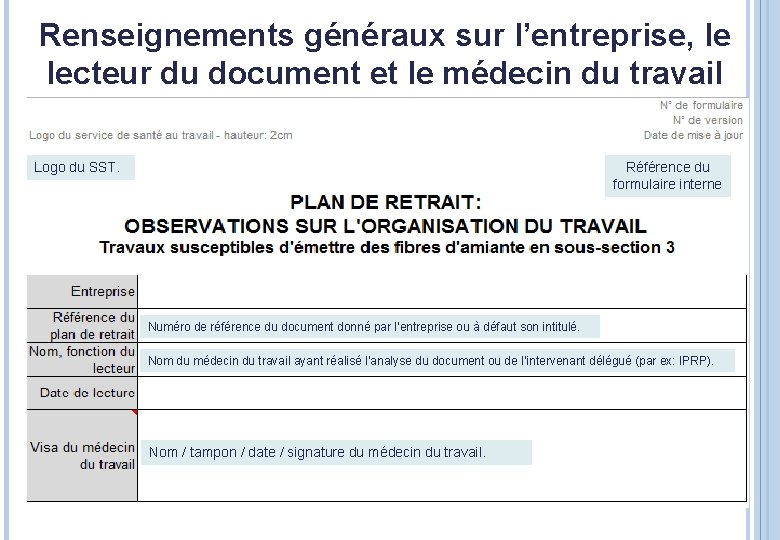
Renseignements généraux sur l’entreprise, le lecteur du document et le médecin du travail Logo du SST. Référence du formulaire interne Numéro de référence du document donné par l’entreprise ou à défaut son intitulé. Nom du médecin du travail ayant réalisé l’analyse du document ou de l’intervenant délégué (par ex: IPRP). Nom / tampon / date / signature du médecin du travail. 14
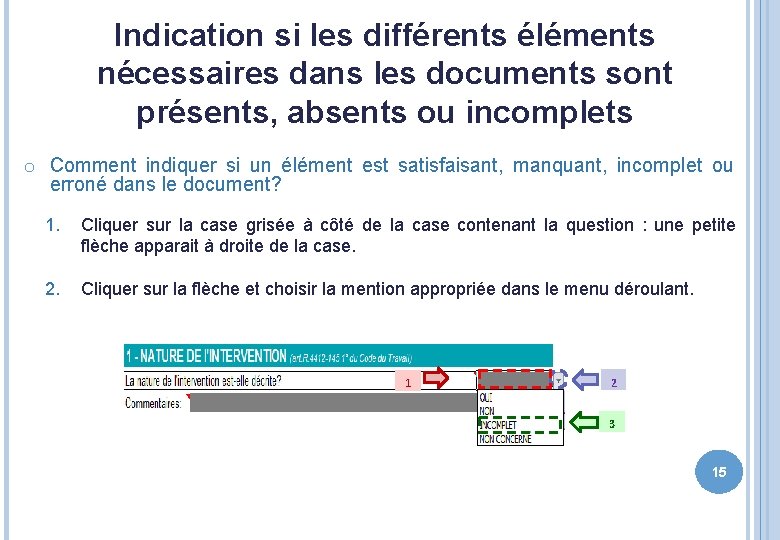
Indication si les différents éléments nécessaires dans les documents sont présents, absents ou incomplets o Comment indiquer si un élément est satisfaisant, manquant, incomplet ou erroné dans le document? 1. Cliquer sur la case grisée à côté de la case contenant la question : une petite flèche apparait à droite de la case. 2. Cliquer sur la flèche et choisir la mention appropriée dans le menu déroulant. 1 2 3 15
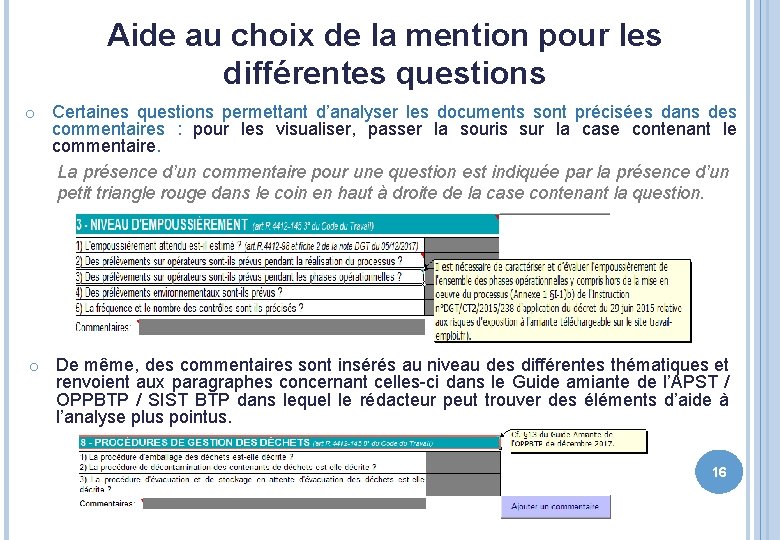
Aide au choix de la mention pour les différentes questions o Certaines questions permettant d’analyser les documents sont précisées dans des commentaires : pour les visualiser, passer la souris sur la case contenant le commentaire. La présence d’un commentaire pour une question est indiquée par la présence d’un petit triangle rouge dans le coin en haut à droite de la case contenant la question. o De même, des commentaires sont insérés au niveau des différentes thématiques et renvoient aux paragraphes concernant celles-ci dans le Guide amiante de l’APST / OPPBTP / SIST BTP dans lequel le rédacteur peut trouver des éléments d’aide à l’analyse plus pointus. 16
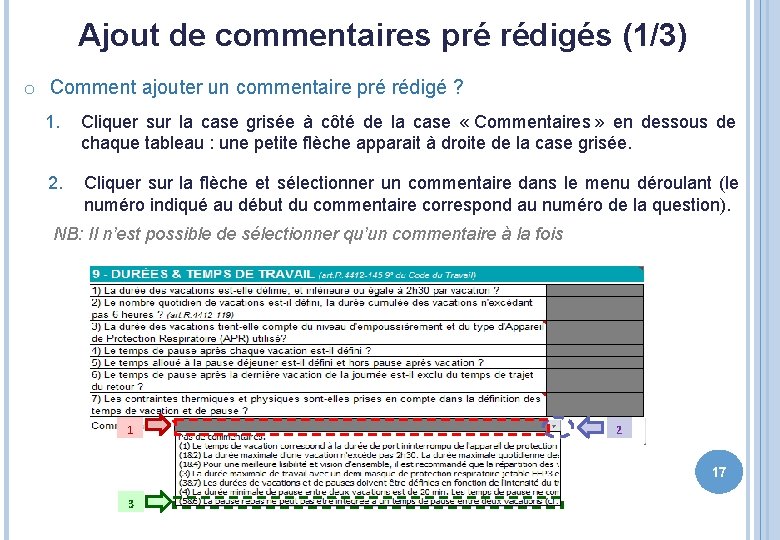
Ajout de commentaires pré rédigés (1/3) o Comment ajouter un commentaire pré rédigé ? 1. Cliquer sur la case grisée à côté de la case « Commentaires » en dessous de chaque tableau : une petite flèche apparait à droite de la case grisée. 2. Cliquer sur la flèche et sélectionner un commentaire dans le menu déroulant (le numéro indiqué au début du commentaire correspond au numéro de la question). NB: Il n’est possible de sélectionner qu’un commentaire à la fois 1 2 17 3

Ajout de commentaires pré rédigés (2/3) o Comment ajouter plusieurs commentaires issus d’un même menu déroulant? Si les macros sont activées : 1. Appuyer sur le bouton « ajouter un commentaire » à droite de la ligne « Commentaires » : une nouvelle ligne sous la ligne grisée contenant le même menu déroulant apparait automatiquement. 2. Sélectionner un nouveau commentaire. NB: Il est possible d’ajouter autant de commentaires que souhaité. 18
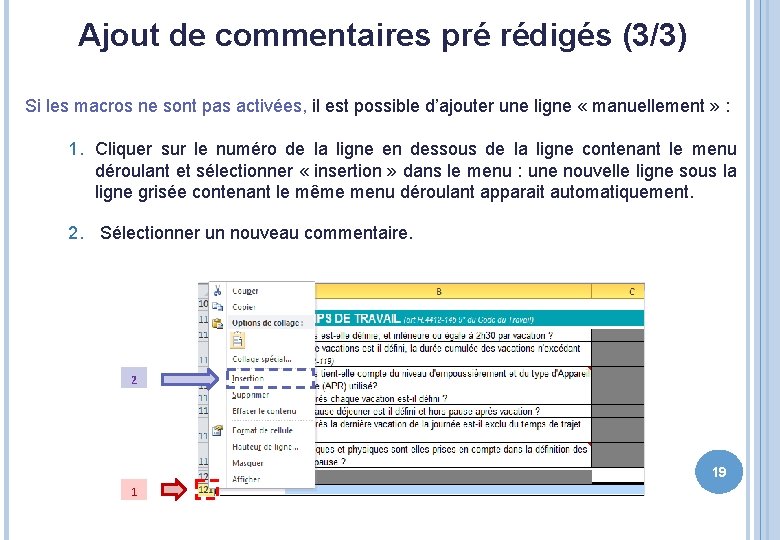
Ajout de commentaires pré rédigés (3/3) Si les macros ne sont pas activées, il est possible d’ajouter une ligne « manuellement » : 1. Cliquer sur le numéro de la ligne en dessous de la ligne contenant le menu déroulant et sélectionner « insertion » dans le menu : une nouvelle ligne sous la ligne grisée contenant le même menu déroulant apparait automatiquement. 2. Sélectionner un nouveau commentaire. 2 19 1

Ajout de commentaires libres o Comment ajouter des commentaires libres (rédigés par l’utilisateur et autres que les commentaires pré-rédigés dans les menus déroulants) ? 1. Cliquer sur la case grisée à côté de la case « commentaires » puis taper le texte voulu. 2. Taper sur la touche entrée pour dégriser la case commentaire. 20

Envoi de l’avis ou d’une annexe à l’entreprise (1/4) o Par courrier en imprimant l’onglet contenant l’avis ou l’annexe : 1. Se placer sur l’onglet choisi. 2. Cliquer sur « Fichier » puis sur « Imprimer » . 3. Sélectionner dans « Paramètre » - « Imprimer les feuilles actives » 1 2 3 21

Envoi de l’avis argumenté à l’entreprise (2/4) o Par mail en version pdf (pour qu’elle ne soit pas modifiable) : NB: Nécessité d’avoir installé le logiciel PDF Creator. Si les macros sont activées : 1. Cliquer sur le bouton « enregistrer en pdf » en bas de la page : une fenêtre s’ouvre pour choisir le dossier dans lequel le pdf sera enregistré. 2. Choisir le dossier (par défaut le logiciel choisit le dossier dans lequel a été enregistré l’outil permettant de rendre les avis) et cliquer sur le bouton « dossier où créer le pdf » . 3. Envoyer le document par mail à l’entreprise en ajoutant le document enregistré sur l’ordinateur en pièce jointe. 22
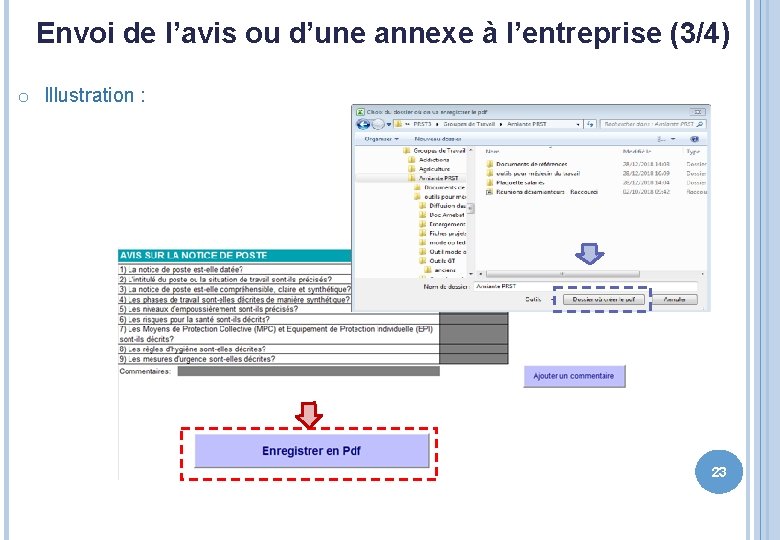
Envoi de l’avis ou d’une annexe à l’entreprise (3/4) o Illustration : 23

Envoi de l’avis ou d’une annexe à l’entreprise (4/4) Si les macros ne sont pas activées : 1. Cliquer sur l’onglet « Fichier » puis sur « Imprimer » . NB: il est possible de sélectionner plusieurs onglets en même temps (cliquer sur les onglets en maintenant la touche Ctrl appuyée) – tous les onglets seront alors imprimés dans un même document pdf). 2. Sélectionner « PDF Creator » dans le menu déroulant. 3. Envoyer le document par mail à l’entreprise en ajoutant le document enregistré sur l’ordinateur en pièce jointe. 1 2 3 24

4. Et après ? Autres actions envisagées ou en cours. Comment aller plus loin? 25

Travaux du groupe de travail SST/DIRECCTE à l’horizon 2019 - 2020 Premier semestre 2019 (travaux en cours) : Validation d’une trame commentée de mode opératoire à destination des entreprises de façon à améliorer la qualité et le contenu des documents, en harmoniser la forme et en faciliter l’examen. Eté 2019 : publication d’une plaquette de sensibilisation à destination des salariés du second œuvre concernant le suivi médical des salariés exposés à l’amiante. 2019 -2020 : mise à jour de l’outil en fonction des évolutions règlementaires et techniques (groupe de travail restreint DIRECCTE / SST) 26

Pour aller plus loin Guide de l’OPPBTP à l’attention des médecins du travail et des équipes pluridisciplinaires – rôle et responsabilités. Brochure INRS : ‒ ED 6091 : « Travaux de retrait ou d’encapsulage de MCA. ‒ ED 6262 : « Interventions d’entretien et de maintenance susceptibles d’émettre des fibres d’amiante » . Documents du GRIA* (Groupement Régional Interinstitutionnel Amiante) *CARSAT Auvergne et Rhône-Alpes, SIST BTP, ARS, DIRECCTE, OPPBTP : ‒ Plaquette de sensibilisation sur le risque amiante à destination des employeurs : « comment travailler sur ou à proximité de matériaux contenant de l’amiante ? » . ‒ Documents de référence : « Points de vigilance pour choisir et évaluer son organisme de formation SS 4 » . « Mesures environnementales de fin de travaux des chantiers de désamiantage SS 3 avec présence d’un confinement. Site internet DGT 27

Dernière version de l’outil à télécharger sur le site de la DIRECCTE – rubrique Amiante. MERCI DE VOTRE ATTENTION Si besoin - contact à la DIRECCTE sur l’outil : Cécile VERSET : cecile. verset@direccte. gouv. fr Marie DEMOLLIENS : marie. demolliens@direccte. gouv. fr 28
 Allez vous en sur les places et sur les parvis
Allez vous en sur les places et sur les parvis Centre daide
Centre daide Un texte expressif
Un texte expressif Avantages de la gestion axée sur les résultats
Avantages de la gestion axée sur les résultats Trouver titre
Trouver titre Rdaction
Rdaction Rdaction
Rdaction Monmuse
Monmuse Paessler prtg
Paessler prtg Bilan social rh exemple
Bilan social rh exemple Outil de build
Outil de build Outils ppm
Outils ppm Outil de supervision microsoft
Outil de supervision microsoft +wiki +collaboratif +outil
+wiki +collaboratif +outil Outil seo lightingseo
Outil seo lightingseo Linguistech
Linguistech Outils pédagogique définition
Outils pédagogique définition Rbs gestion de projet
Rbs gestion de projet Jauge outil fraisage
Jauge outil fraisage Parcoursup
Parcoursup Marketing direct outils
Marketing direct outils Push et pull veille
Push et pull veille Metonimia
Metonimia Outil tampon photofiltre
Outil tampon photofiltre Outil pédagogique innovant
Outil pédagogique innovant Outil animation réunion
Outil animation réunion Outil gestion sponsoring
Outil gestion sponsoring Les 7 outils de la loi 2002-2
Les 7 outils de la loi 2002-2 Outil monobloc toupie
Outil monobloc toupie